Hoppa á milli Chrome flipa með þessum Windows flýtilykla

Sama hversu mikið þú reynir, þú virðist alltaf vera með allt of marga flipa opna. Þú ferð venjulega frá einum flipa til annars með því að grípa músina og smella á
Þú gúglar eitthvað og þegar vefsíðan sem þú smelltir á hleðst inn byrjar hljóð að spila upp úr engu. Þú leitar í kringum þig og áttar þig á því að þetta er myndband sem spilaðist sjálfkrafa, úff! Sjálfvirk spilun getur verið mjög pirrandi og truflandi, en er eitthvað sem þú getur gert í því?
Ein fljótleg lausn væri að hægrismella á flipann og slökkva á honum. Þetta kemur ekki í veg fyrir að myndbandið spilist á þeirri stundu eða í framtíðinni, en að minnsta kosti mun hljóðið ekki trufla þig. Góðu fréttirnar eru þær að þú getur farið í stillingar vafrans þíns og komið í veg fyrir að myndböndin spilist sjálfkrafa.
Sjálfvirk spilun myndbanda þekkir engin mörk, svo það lítur út fyrir að þú þurfir að grafa þig inn í stillingar Chrome á Android tækinu þínu til að slökkva á sjálfvirkri spilun myndbanda. Til að slökkva á því skaltu smella á punktana þrjá efst til hægri á skjánum þínum og fara í Stillingar. Pikkaðu á valkostinn Vefstillingar og sjálfvirk spilun valkostur verður annar niður. Veldu það og slökktu á því.
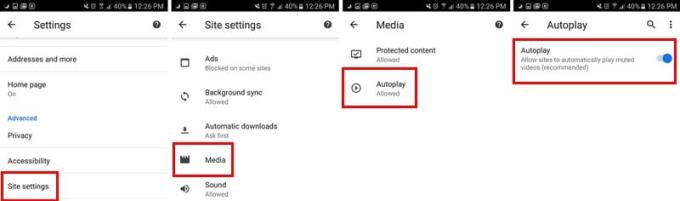
Fyrir þau skipti sem sjálfvirk spilun kemur þér á óvart þegar þú notar Chrome á skjáborðinu þínu, hér er hvernig á að slökkva á því. Í veffangastiku vafrans skrifaðu chrome://flags/#autoplay-policy
Þegar fánaglugginn birtist mun sjálfvirk spilun áberandi í gulu og það verður einnig fyrsti valkosturinn á listanum. Smelltu á fellivalmyndina til hægri og veldu valkostinn sem segir að virkjun notanda er krafist.
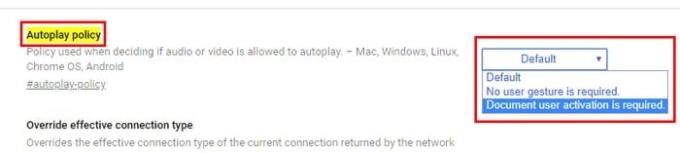
Er einhver síða sem hefur of mörg myndbönd sem spilast sjálfkrafa? Það er leið til að slökkva á myndböndum aðeins á þeirri tilteknu síðu. Til að gera þetta, smelltu á lástáknið sem er vinstra megin við https.
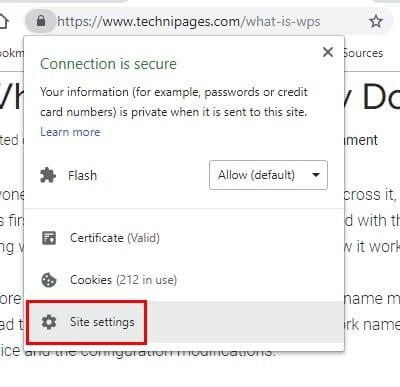
Leitaðu að Flash valkostinum, hann ætti að vera sá sjötti niður. Smelltu á fellivalmyndina til hægri. Það verður sjálfgefið stillt á Spyrja, en þegar þú smellir á það birtist möguleikinn á að loka á flash efni. Veldu það og breytingarnar þínar verða vistaðar sjálfkrafa.
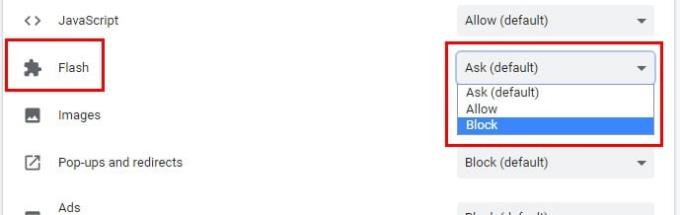
Firefox er kannski ekki notaður af eins mörgum notendum og Chrome, en hann er samt einn vinsælasti vafrinn sem til er. Til að koma í veg fyrir að myndbönd spilist í Firefox skaltu slá inn um: config í veffangastikunni. Þegar það opnast skaltu slá inn media.autoplay.default.
Firefox mun auðkenna það með bláu og með því að smella á það birtist reiturinn Sláðu inn heiltölugildi. Með því að slá inn einn verður allri sjálfvirkri spilun fyrir myndbönd lokað. Ef þú bætir við tveimur verður þú beðinn um á hverri síðu sem þú heimsækir hvort þú leyfir myndböndum að spila sjálfkrafa.
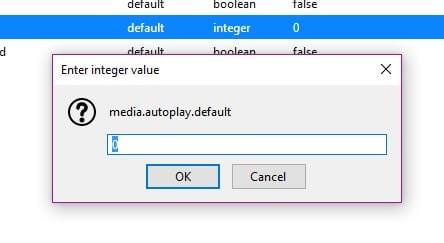
Til að koma í veg fyrir að myndbönd spilist ein og sér í Firefox fyrir Android þarftu líka að skrifa um: config í veffangastikunni. Í leitarstikunni efst til hægri skaltu slá inn media.autoplay.default. Bankaðu á númerið og til að loka fyrir sjálfvirka spilun á öllum myndböndum skaltu bæta við einum og tveimur til að vera beðinn um í hvert skipti sem þú ferð inn á síðu.
Sumar síður spila myndbönd sjálfkrafa en skilja hljóðið eftir. Aðrar síður eru ekki eins tillitssamar og bæta við hljóðinu sem getur stundum gripið þig í taugarnar á þér og hræða þig. Hvort sem þú ert að nota Android eða tölvuna þína munu þessi myndbönd ekki trufla þig lengur. Hversu pirrandi finnst þér myndbönd þegar þau spilast sjálfkrafa?
Sama hversu mikið þú reynir, þú virðist alltaf vera með allt of marga flipa opna. Þú ferð venjulega frá einum flipa til annars með því að grípa músina og smella á
Chrome gæti verið einn vinsælasti vafrinn sem til er, en það þýðir ekki að allir ætli að nota hann. Þú gætir ekki treyst Chrome þegar kemur að því
Google Chrome Beta er vafri sem miðar að því að bæta Chrome með því að gefa notendum sínum tækifæri til að gefa innsýn og bæta nýjar útgáfur. Þó það
Lærðu allt um PIP-stillingu í Google Chrome og hvernig á að kveikja á honum og njóttu þess að horfa á myndbönd í litlum mynd í mynd glugga eins og þú getur upplifað í sjónvarpinu þínu.
Með því að virkja vafrakökur í vafranum þínum geturðu gert notkun vafra þægilegri. Til dæmis vista vafrakökur innskráningarupplýsingarnar þínar til að gera innskráninguna
Google Chrome er þvert á palla vefvafri. Það þýðir að hægt er að nota Google Chrome í PC, Mac, IO, Linux og Android. Það er með slétt útlit notendaviðmót
Þú elskar Chrome og hefur ekki í hyggju að skipta honum út fyrir annan vafra, en þú ert viss um að hann þyrfti ekki að vera slíkur auðlindasvipur. Þú getur dregið úr flýta fyrir Google Chrome með því að slökkva á viðbótum sem eru hrikalegar endurgreiðslur með þessari handbók.
Það eru nokkrar nokkuð eðlilegar ástæður fyrir því að þú vilt fjarlægja vefsíðuna þína eða leitarferilinn úr Google Chrome. Fyrir það fyrsta gætirðu deilt Lærðu hvernig á að fjarlægja tilteknar síður og leita úr Google Chrome með þessum skrefum.
Stuðningur við Flash skrár er á leiðinni út. Oft hefur verið litið á Flash sem grundvallarbyggingu auglýsinga, stuttra myndbanda eða hljóðrita og leikja. Jafnvel an
Velkomin í Chrome 80, nýjustu útgáfuna af Google Chrome vefvafranum. Nú er hægt að hlaða niður fyrir notendur á öllum helstu kerfum, það eru tveir
Google Chrome er langvinsælasti vafrinn í heiminum, að því marki sem notendur leggja sig fram við að hlaða niður og setja upp Chrome sem sjálfgefinn vafra á Windows - allt að því ...
Hvernig á að hætta að sjá staðsetningarskilaboðin í Chrome á Android, Windows 10 eða iPad.
Lærðu hvernig á að slökkva á pirrandi sjálfvirkri spilun myndskeiða í Google Chrome og Mozilla Firefox með þessari kennslu.
Fylgdu þessum skrefum til að fá Chrome til að hætta að biðja um að vista lykilorðin þín loksins.
Þarftu að minna þig á að taka þér hlé frá tölvunni þinni? Hér eru nokkrar Chrome viðbætur sem geta hjálpað.
Ef þú vilt gerast áskrifandi að VPN, ókeypis eða á annan hátt, þá er vafra á vefnum líklega eitt af því, ef ekki það helsta sem þú vilt að VPN verndar. Ef
Hann er kannski ekki með bestu grafíkina sem til er, en þú verður að viðurkenna að Chromes falinn Dino leikur getur orðið svolítið ávanabindandi. Það er ekki mikið að Opna Google Chromes leynilega Dino leik. Fylgdu bara þessum skrefum.
Chrome er tvímælalaust einn vinsælasti vafri í heimi - ef þú deilir Chrome þínum með einhverjum öðrum og þú vilt hafa marga reikninga
Það er mikið af tölvuvírusum og spilliforritum á internetinu, sem gætu smitað tölvuna þína ef þú ert ekki varkár eða bara óheppinn. Ef þú æfir
Skilgreiningaraðgerðin með einum smelli er einnig kölluð samhengisleitarskilgreining af Google Chrome appinu. Bankaðu einfaldlega á orð á hvaða vefsíðu sem er og lítinn sprettiglugga. Lærðu hvernig á að virkja möguleikann á að skilgreina orð í Chrome með einni snertingu með þessu hakki.
Sjáðu hvernig þú getur fundið hnitin fyrir hvaða stað sem er í heiminum í Google kortum fyrir Android, Windows og iPadOS.
Hvernig á að hætta að sjá staðsetningarskilaboðin í Chrome á Android, Windows 10 eða iPad.
Sjáðu hvaða skref á að fylgja til að fá aðgang að og eyða Google kortaefninu þínu. Svona á að eyða gömlum kortum.
Samsung Galaxy S24 heldur áfram arfleifð Samsung í nýsköpun og býður notendum upp á óaðfinnanlegt viðmót með auknum eiginleikum. Meðal margra þess
Samsung Galaxy S24 serían af snjallsímum, með flottri hönnun og öflugum eiginleikum, er vinsæll kostur fyrir notendur sem vilja Android í toppstandi
Hér eru nokkur forrit sem þú getur prófað til að hjálpa þér að ljúka áramótaheitinu þínu með hjálp Android tækisins.
Komdu í veg fyrir að Google visti allar framtíðarupptökur með því að fylgja nokkrum einföldum skrefum. Ef þú heldur að Google hafi þegar vistað eitthvað, sjáðu hvernig þú getur eytt hljóðunum þínum.
Galaxy S24, nýjasti flaggskipssnjallsíminn frá Samsung, hefur enn og aftur hækkað grettistaki fyrir farsímatækni. Með nýjustu eiginleikum sínum, töfrandi
Uppgötvaðu hvað símskeyti eru og hvernig þau eru frábrugðin hópum.
Ítarleg leiðarvísir með skjámyndum um hvernig á að stilla sjálfgefna heimasíðu í Google Chrome skjáborði eða farsímaútgáfum.




























